რა არის NVIDIA ვირტუალური აუდიო მოწყობილობის Wave Extensable?
Miscellanea / / November 28, 2021
ეძებთ სასარგებლო ინფორმაციას NVIDIA ვირტუალური აუდიო მოწყობილობებისა და ტალღის გაფართოებადი WDM-ის გამოყენების შესახებ? თუ პასუხი დადებითია, მაშინ სწორ ადგილას მოხვედით. ეს სახელმძღვანელო დაგეხმარებათ NVIDIA ვირტუალურ აუდიო მოწყობილობაზე, მის გამოყენებაზე, მნიშვნელობაზე, დეინსტალაციის პროცესსა და საჭიროების შემთხვევაში მისი განახლებაზე. ასე რომ, განაგრძეთ კითხვა!

შინაარსი
- რა არის NVIDIA ვირტუალური აუდიო მოწყობილობის Wave Extensable? რას აკეთებს?
- რა არის NVIDIA Shield TV?
- როგორ განაახლოთ/დააინსტალიროთ NVIDIA ვირტუალური აუდიო მოწყობილობა
- გამორთეთ NVIDIA WDM.
- უნდა წავშალო NVIDIA ვირტუალური აუდიო მოწყობილობა?
რა არის NVIDIA ვირტუალური აუდიო მოწყობილობის Wave Extensable? რას აკეთებს?
NVIDIA ვირტუალური აუდიო მოწყობილობა არის პროგრამული კომპონენტი, რომელსაც იყენებს NVIDIA, როდესაც თქვენი კომპიუტერი დაკავშირებულია დინამიკებთან. ან, როდესაც იყენებთ თქვენს სისტემას SHIELD მოდული დინამიკებით. NVIDIA-ს მიერ ციფრულად ხელმოწერილი სანდო პროდუქტი ჯერჯერობით არ მიუღია რაიმე უარყოფითი გამოხმაურება. ანალოგიურად, არ არის შეტყობინებები მავნე პროგრამის ან სპამის შეტევების შესახებ მოწყობილობაზე.
NVIDIA Graphics Processing Unit იყენებს პროგრამული უზრუნველყოფის დრაივერს ე.წ NVIDIA დრაივერი. ის მოქმედებს როგორც საკომუნიკაციო რგოლი მოწყობილობის დრაივერსა და Windows ოპერაციულ სისტემას შორის. ეს პროგრამა აუცილებელია ტექნიკის მოწყობილობების სათანადო ფუნქციონირებისთვის. თუმცა, თქვენ უნდა დააინსტალიროთ მისი სრული დრაივერის პაკეტი, რათა ის სრულად ფუნქციონირდეს სხვადასხვა ოპერაციულ სისტემებთან. The მძღოლის პაკეტი არის დაახლოებით 380 MB ზომა, რადგან იგი მოიცავს მრავალ კომპონენტს. გარდა ამისა, პროგრამული უზრუნველყოფა ე.წ GeForce გამოცდილება უზრუნველყოფს თქვენს სისტემაში დაინსტალირებული თამაშების კონფიგურაციის სრულ კონფიგურაციას. ის აუმჯობესებს თქვენი თამაშების შესრულებას და ვიზუალს, რაც მათ უფრო რეალისტურს და სასიამოვნოს ხდის.
-ის ფუნქციები NVIDIA ვირტუალური აუდიო მოწყობილობა ტალღის გაფართოებადი WDM მოიცავს:
- რუტინულად შემოწმება უახლესი დრაივერებისთვის ონლაინ.
- ინსტალაცია თქვენი კომპიუტერის უახლესი განახლებები თქვენი თამაშის შესრულების მახასიათებლების გასაუმჯობესებლად მაუწყებლობის ვარიანტებთან ერთად.
- გადაცემა თქვენი აუდიო შეყვანა, როგორიცაა მუსიკა და ხმა თქვენს ვიდეო ბარათებზე, HDMI კონექტორების დახმარებით.
Შენიშვნა: ბევრი მომხმარებელი თვლის, რომ HDMI კაბელები გამოიყენება მხოლოდ ვიდეო გადაცემისთვის. მიუხედავად ამისა, ამ ტექნოლოგიურად განვითარებულ სამყაროში, HDMI კაბელი გამოიყენება როგორც აუდიო, ასევე ვიდეო მონაცემების გადასაცემად.
როდესაც თქვენ აკავშირებთ HDMI პორტს/კაბელს პროექტორს ან სხვა მოწყობილობას, რომელსაც აქვს აუდიო გამომავალი, ხმა ავტომატურად გადაიცემა. ეს საკმაოდ ჰგავს კონსოლებს ტელევიზორთან დაკავშირებისას. ანუ შეგიძლია ისიამოვნეთ ორივე, აუდიო და ვიდეო ერთი პორტის საშუალებით.
თუ თქვენს სისტემას არ აქვს ვირტუალური აუდიო კომპონენტის მხარდაჭერა, თქვენ ვერ მოისმენთ აუდიოს HDMI გამომავალი პორტიდან. გარდა ამისა, თუ არ გსურთ ამ ფუნქციის გამოყენება, არ გჭირდებათ NVIDIA ვირტუალური აუდიო მოწყობილობის ინსტალაცია (ტალღის გაფართოება), ან შეგიძლიათ მისი დეინსტალაცია კომპიუტერიდან.
რა არის NVIDIA Shield TV?
NVIDIA Shield ტელევიზორი არის ერთ-ერთი საუკეთესო Android ტელევიზორი, რომლის შეძენაც შეგიძლიათ 2021 წელს. ეს არის სრული გამორჩეული ნაკადის ყუთი, რომელიც ფუნქციონირებს უახლესი Android პროგრამული უზრუნველყოფით. NVIDIA Shield TV-სთვის საჭირო პროცესორის სიმძლავრე აღჭურვილია NVIDIA-ს მიერ. ის მხარს უჭერს როგორც Google Assistant-ს, ასევე ჩაშენებულ მიკროფონს მის დისტანციურ პულტში. 4K Chromecast-ის ფუნქციებთან ერთად, ის მას გამორჩეულ სტრიმინგ მოწყობილობად აქცევს.
- შეგიძლიათ ისიამოვნოთ თამაშებით Bluetooth მოწყობილობების დაკავშირება NVIDIA Shield TV-სთან ერთად კლავიატურა და მაუსი.
- გარდა ამისა, NVIDIA Shield TV მხარს უჭერს ფართო სპექტრს ონლაინ ნაკადის სერვისები როგორიცაა YouTube, Netflix, Amazon Prime, Hulu, Spotify და მრავალი სხვა.
- თქვენ ასევე შეგიძლიათ ისიამოვნოთ თქვენით მედია კოლექციები პლატფორმებით, როგორიცაა Plex და Kodi.
- Google Play Store-ის გარდა, NVIDIA გთავაზობთ მას PC თამაშების ბიბლიოთეკა როგორც.

ასევე წაიკითხეთ:გაასწორეთ NVIDIA პანელი არ იხსნება
როგორ განაახლოთ/დააინსტალიროთ NVIDIA ვირტუალური აუდიო მოწყობილობა
დრაივერის განახლება
ამისათვის მიჰყევით ქვემოთ მოცემულ ნაბიჯებს:
1. დააჭირეთ Windows გასაღები, ტიპი Მოწყობილობის მენეჯერიდა დააჭირეთ შედიგასაღები გასაშვებად.
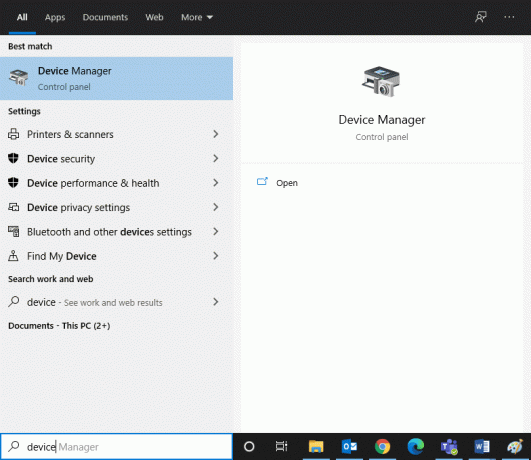
2. ორჯერ დააწკაპუნეთ ხმის, ვიდეოს და თამაშის კონტროლერი განყოფილება მისი გაფართოებისთვის, როგორც ნაჩვენებია.

3. ახლა, დააწკაპუნეთ მარჯვენა ღილაკით NVIDIA ვირტუალური აუდიო მოწყობილობა (ტალღის გაფართოება) (WDM) და დააწკაპუნეთ დრაივერის განახლება, როგორც ხაზგასმულია ქვემოთ.
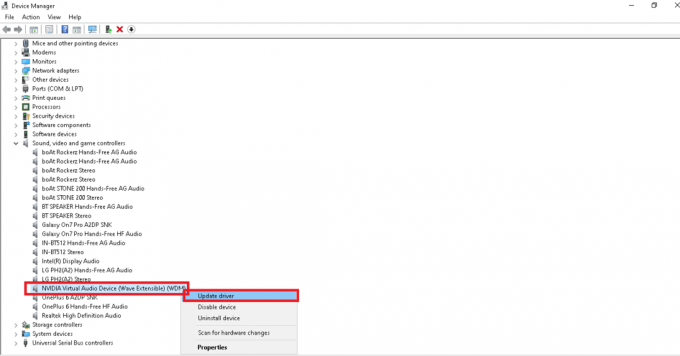
4. Დააკლიკეთ ავტომატურად მოძებნეთ მძღოლები რომ ჩამოტვირთოთ და დააინსტალიროთ უახლესი დრაივერი ავტომატურად.

5. ინსტალაციის შემდეგ, გადატვირთეთ თქვენი კომპიუტერი და შეამოწმეთ განახლებულია თუ არა NVIDIA დრაივერი.
ხელახლა დააინსტალირე დრაივერი
უბრალოდ, მიჰყევით მოცემულ ნაბიჯებს:
1. გაშვება Მოწყობილობის მენეჯერი და გააფართოვეთ ხმის, ვიდეოს და თამაშის კონტროლერი როგორც ადრე.
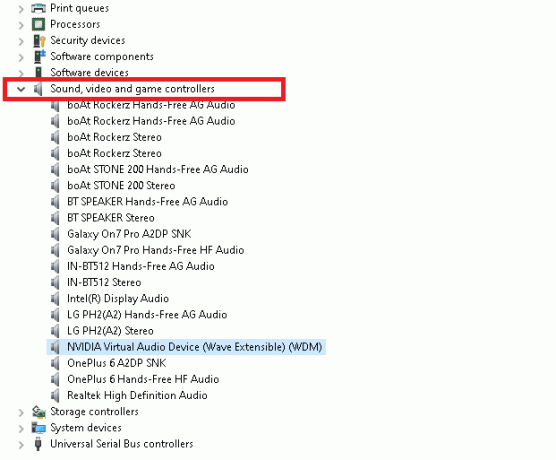
2. ახლა, დააწკაპუნეთ მარჯვენა ღილაკით NVIDIA ვირტუალური აუდიო მოწყობილობა (ტალღის გაფართოება) (WDM) და აირჩიეთ მოწყობილობის დეინსტალაცია, როგორც ნაჩვენებია.

3. ახლა, შეამოწმეთ ყუთი ამ მოწყობილობის დრაივერის პროგრამული უზრუნველყოფის წაშლა და დაადასტურეთ გაფრთხილების მოთხოვნა დაწკაპუნებით დეინსტალაცია.

4. გახსენით ნებისმიერი ბრაუზერი და გადადით NVIDIA-ს მთავარი გვერდი. აქ, დააწკაპუნეთ მძღოლები ზედა მენიუდან, როგორც ნაჩვენებია.

5. იპოვეთ და ჩამოტვირთეთ დრაივერი, რომელიც შეესაბამება Windows ვერსიას თქვენს კომპიუტერში NVIDIA ვებსაიტზე, როგორც ილუსტრირებულია ქვემოთ.

6. ჩამოტვირთვის შემდეგ, ორჯერ დააწკაპუნეთ გადმოწერილი ფაილი და მიჰყევით მითითებებს მის დასაყენებლად.
ასევე წაიკითხეთ:როგორ გამორთოთ ან წაშალოთ NVIDIA GeForce Experience
გამორთეთ NVIDIA WDM
თუ არ გსურთ მისი დეინსტალაცია, მაგრამ გსურთ შეაჩეროთ ჩანაწერი დაკვრის სერვისებიდან, წაიკითხეთ ქვემოთ:
1. დააწკაპუნეთ მარჯვენა ღილაკით ხმა ხატულა თქვენი ქვედა მარჯვენა კუთხიდან სამუშაო მაგიდა ეკრანი.

2. ახლა დააწკაპუნეთ ხმები როგორც ნაჩვენებია ქვემოთ მოცემულ სურათზე.
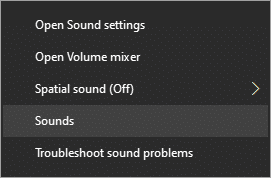
3. ქვეშ დაკვრა ჩანართი, დააწკაპუნეთ მარჯვენა ღილაკით NVIDIA ვირტუალური აუდიო მოწყობილობა (ტალღის გაფართოება) (WDM) და აირჩიეთ გამორთვა, როგორც გამოსახულია.
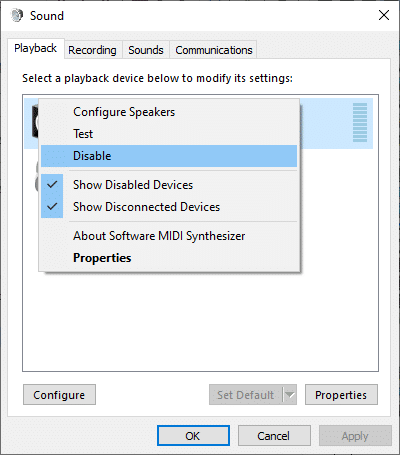
4. Დააკლიკეთ კარგი ცვლილებების შესანახად.
უნდა წავშალო NVIDIA ვირტუალური აუდიო მოწყობილობა?
ამ კითხვაზე პასუხი დამოკიდებულია იმაზე, თუ როგორ იყენებთ თქვენს კომპიუტერს. აქ არის ორი სცენარი, სადაც თქვენ მიიღებთ მკაფიო წარმოდგენას ამის შესახებ:
შემთხვევა 1: თუ თქვენი გრაფიკული ბარათის HDMI პორტი ფუნქციონირებს როგორც საკომუნიკაციო რგოლი თქვენს კომპიუტერსა და სხვა მოწყობილობას/SHIELD TV-ს შორის
ამ შემთხვევაში, გირჩევთ დატოვოთ კომპონენტი ისე, როგორც არის. ეს არ შეგიქმნის პრობლემას თქვენს კომპიუტერში და, შესაბამისად, არ მოგიწევთ მისი ხარვეზების მოგვარება. თუმცა, დარწმუნდით, რომ თქვენი გრაფიკული ბარათის HDMI პორტს მონიტორთან დაკავშირებისას, უნდა გათიშოთ გარე დინამიკები.
Შენიშვნა: თუ ამას ვერ გააკეთებთ, შესაძლოა ხმა არ გაიგოთ, რადგან აუდიო არ გადაიცემა.
შემთხვევა 2: თუ არ გსურთ შეინახოთ დამატებითი/არასაჭირო კომპონენტები თქვენს კომპიუტერში, სანამ ის შეუცვლელია
თუ გსურთ, შეგიძლიათ ამოიღოთ იგი თქვენი კომპიუტერიდან. მისი დეინსტალაცია შეგიძლიათ შემდეგით ნაბიჯები 1-3 ქვეშ ხელახლა დააინსტალირე დრაივერი სათაური.
რეკომენდებულია:
- რა არის hkcmd?
- როგორ გავიგოთ, რომ თქვენი გრაფიკული ბარათი კვდება
- რა არის HKEY_LOCAL_MACHINE?
- როგორ გამოვასწოროთ Avast Update Stuck Windows 10-ზე
ვიმედოვნებთ, რომ თქვენ შეიტყვეთ ამის შესახებ NVIDIA ვირტუალური აუდიო მოწყობილობის ტალღის გაფართოებაWDM და მისი გამოყენება. გარდა ამისა, თქვენ არ უნდა შეგექმნათ პრობლემა თქვენს Windows 10 კომპიუტერზე NVIDIA ვირტუალური აუდიო მოწყობილობის დეინსტალაციის, განახლების ან ხელახლა ინსტალაციისას. თუ თქვენ გაქვთ რაიმე შეკითხვა ან წინადადება, დატოვეთ ისინი კომენტარების განყოფილებაში.



